
Книга
.pdf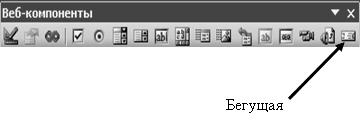
воспринимает более одного пробела между любыми двумя словами, а вставка символов табуляции в режиме Web-документа не допускается. С другой стороны, при задании отступов посредством линейки или окна диалога Абзац (Paragraph) Word выполняет преобразование соответствующих параметров в теги позиционирования HTML
Добавление бегущей строки
В электронных документах, к которым относятся Webстраницы, объекты, перемещающиеся по экрану, могут быть использованы для привлечения внимания
посетителя. Для добавления бегущей строки необходимо вставить на страницу специальный объект HTML, используя панель инструментов
Web-компоненты (Web Tools). Для этого необходимо выполнить следующие действия.
1.Щелкните правой кнопкой мыши на любой панели инструментов и выберите пункт контекстного меню Web-компоненты (Web Tools) для отображения одноименной панели инструментов.
Для вставки бегущей строки на Web-страницу используется кнопка Бегущая строка (Scrolling Text) на панели инструментов Web-компоненты
(Web Tools)
2.Поместите указатель мыши в то место, куда необходимо вставить бегущую строку.
3.Щелкните на кнопке Бегущая строка (Scrolling Text) на панели инструментов Web-компоненты (Web Tools). В результате Word отобразит на экране окно диалога Бегущая строка (Scrolling Text).
4.Удалите образец текста строки в поле Введите текст бегущей строки (Type The Scrolling Text Here) и введите требуемый текст. В области предварительного просмотра Образец (Preview) введенный текст будет отображаться в движении.
5.Выберите характер прокрутки текста в списке Движение (Behavior), а затем выберите требуемые значения в списках Цвет фона (Backgroun Color) и Направление (Direction). В области Образец (Preview) будет отображен вид бегущей строки с учетом выбранных параметров.
6.Выберите один из вариантов в списке Число повторов (Loop). Можно обеспечить прокрутку текста от одного до пяти раз с момента открытия страницы или постоянную прокрутку в бесконечном цикле. При создании объекта бегущей строки можно указать параметры его функционирования и форматирования
7.Используя соответствующий ползунок, выберите скорость перемещения текста.
Щелкните на кнопке ОК. В результате бегущая строка будет внедрена в документ Объект Бегущая строка (Scrolling Text) можно перемещать и изменять его размер, аналогично любым другим объектам
Следует обратить внимание, что этот объект по сути представляет собой окно, внутри которого перемещается текст. Можно перемещать этот объект и изменять его размер, перетаскивая его границу или маркеры выделения при помощи мыши или используя команду Формат - Элемент управления (Format - Control), однако это не приводит к изменению размера текста строки.
Для изменения параметров форматирования текста бегущей строки следует выделить объект в документе и выбрать параметры форматирования, используя для этой цели команду Формат -Шрифт (Format > Font) или средства форматирования шрифта, представленные па панели инструментов Форматирование (Formatting).
Для изменения собственно текста бегущей строки или параметров прокрутки следует дважды щелкнуть на объекте для повторного открытия окна диалога Бегущая строка (Scrolling Text) и выполнить необходимые изменения.
Использование гиперссылок
Кроме текста, графики и мультимедийной информации на Web-страницах могут использоваться гиперссылки. Перемещение к определенному ресурсу в Web может быть осуществлено щелчком на гиперссылке, что избавляет пользователя от необходимости указывать длинные сетевые адреса. В гиперссылке сохраняется адрес и основной метод перемещения в пределах Web-узла. Гиперссылка позволяет перейти к другой части той же страницы, на которой она размещена, и к другим страницам, расположенным как в пределах просматриваемого Web-узла, так и на любом из серверов в Web. Кроме того, можно использовать гиперссылки в качестве средства перемещения в пределах стандартных документов Word.
Гиперссылки нередко выделяются в документе цветом и подчеркиванием. Кроме того, цвет гиперссылки как правило изменяется при первом щелчке на ней. Эта возможность может оказаться полезной, если в документе содержится много гиперссылок, поскольку такого цветовое выделение позволяет судить, по каким из гиперссылок уже был осуществлен переход.
Вставка гиперссылки
Вставить гиперссылку можно двумя способами. Можно выделить текст, рисунок или другой объект и преобразовать его в гиперссылку, или же одновременно создать текст гиперссылки и вставить ее. Для вставки гиперссылки необходимо выполнить следующие действия.
1.Поместите курсор в то место, куда необходимо вставить гиперссылку, или выделите текст или объект, который следует использовать для визуального представления гиперссылки в документе.
2.Нажмите сочетание клавиш Ctrl+K, выберите команду Вставка > Гиперссылка (Insert > Hyperlink) или щелкните на кнопке Добавить гиперссылку (Insert Hperlink) на панели инструментов Стандартная (Standard).
В результате Word отобразит на экране окно диалога Добавление гиперссылки
(Insert Hperlink).
Гиперссылки — это характерный атрибут Web-страниц, однако их можно использовать в других документах Word в качестве удобного средства для быстрого перехода к другим документам или определенным частям документов. Приведем несколько примеров подобного использования гиперссылок.
Гиперссылки на ресурсы Web позволяют читателю документа открывать страницы, расположенные в Web и содержащие дополнительную информацию, имеющую отношение к теме документа.
Оформление оглавлений крупных документов в виде гиперссылок позволяет читателям документа быстро отыскивать требуемые разделы документа.
Гиперссылки можно использовать для перемещения к определенному фрагменту текста в пределах текущего документа или открытия другого документа.
Можно выполнять поиск гиперссылок с использованием окна диалога Найти (Advanced Find).
Гиперссылки являются наиболее эффективным способом перемещения в документах различных типов.
Для создания гиперссылки в Word можно также щелкнуть правой кнопкой мыши на любом слове и выбрать пункт контекстного меню Гиперссылка (Hyperlink).
Если текст не был выделен предварительно, введите текст в поле Текст. (Если перед созданием гиперссылки в документе был выделен какой-либо текст, он отображается в этом поле по умолчанию.
Если в документе был выделен графический или другой объект, текст гиперссылки указывать не нужно, поскольку функции гиперссылки будет выполнять выделенный объект.
Если требуется отображать подсказку при наведении указателя мыши на гиперссылку в броузере Microsoft Internet Explorer версии 4.0 или выше, щелкните на кнопке Подсказка (ScreenTip). Например, если предположить, что окне диалога создается гиперссылка на биографию великого Пасторини, подсказка может содержать текст «Ознакомиться с биографией».
В панели адресов выберите тип целевого ресурса гиперссылки. Параметры ресурса, отображаемые в центральной части окна диалога, изменяются в зависимости от выбранного типа ресурса.
Выберите путь к целевому ресурсу из списка или введите его в соответствующем поле. Если адрес ресурса не отображается в списке и точный адрес не известен, можно воспользоваться одной из кнопок в области Выберите из списка (Browse). Обратите внимание, что в этой области имеется три кнопки для поиска соответственно файлов, Web-страниц и закладок в текущем документе.
При создании гиперссылки на Web-страницу на странице, содержащей рамки, в нижней части окна диалога отображаются дополнительные параметры,
позволяющие выбрать рамку, в которой должен отображаться целевой ресурс. Для получения дополнительной информации об этих параметрах можно щелкнуть на кнопке со знаком вопроса в верхней части окна диалога Добавление гиперссылки (Insert Hperlink), а затем щелкнуть на параметре, информацию о котором необходимо получить.
Щелкните на кнопке ОК для создания гиперссылки.
Теперь рассмотрим процесс создания гиперссылки более подробно. Будем считать, что курсор уже помещен в точку вставки гиперссылки (или выделен текст, который должен стать гиперссылкой), а окно диалога Добавление гиперссылки (Insert Hperlink) уже присутствует на экране (сочетание клавиш
Ctrl+K).
Создание ссылки на Web-страницу или файл
Для создания ссылки на Web-страницу или файл необходимо выполнить следующие действия.
1.Щелкните на значке Имеющимся файлом или Web-страницей (Existing File Or Web Page) на панели адресов, расположенной в левой части окна диалога. При этом в окне диалога будут отображены параметры. Обратите внимание, что в списке целевых ресурсов имеется уменьшенный вариант панели адресов. Можно использовать значки на этой панели для отображения списка ранее открытых файлов, посещенных Web-страниц или ранее созданных ссылок.
2.Выберите целевой ресурс для гиперссылки и щелкните на кнопке ОК.
Создание ссылки для перехода в пределах текущего документа
Можно также создать ссылку на определенное место в пределах текущего
документа.
1.Щелкните на значке Местом в этом документе (Place In This Document) на панели адресов.
2.Выберите требуемое место в пределах документа. Если в документе используются заголовки или закладки, на это будет указывать символ « + », расположенный возле соответствующего пункта списка. Для отображения отдельных заголовков или закладок в документе щелкните на символе «+», а затем выберите требуемый объект перехода.
3.При необходимости щелкните на кнопке Подсказка (ScreenTip) и введите текст, который следует отображать при наведении указателя мыши на гиперссылку.
4.Щелкните на кнопке ОК для создания гиперссылки.
Создание ссылки на новый документ
Если документ, на который должна указывать гиперссылка, еще не создан, можно создать его с использованием окна диалога Добавление гиперссылки (Insert Hperlink).
1.Щелкните на значке Новым документом (Create New Document) на панели адресов.
2.Текущий путь отображается в области Путь (Full Path). При необходимости щелкните на кнопке Изменить (Change), чтобы выбрать другой путь для сохранения файла.
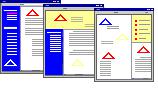
3. Введите имя создаваемого файла в поле Имя нового документа (Name Of New Document).
При необходимости щелкните на кнопке Подсказка (ScreenTip) и введите текст, который следует отображать при наведении указателя мыши на гиперссылку.
5.Выберите одно из положений переключателя Когда вносить правку в новый документ (When to Edit). При выборе варианта Сейчас (Edit New Document Now) Word откроет новый документ для редактирования непосредственно после создания гиперссылки.
6.Щелкните на кнопке ОК для создания гиперссылки.
Рамках для веб-страниц
Рамки (Рамкой называется именованное окно, являющееся частью страницы рамок. Веб-обозреватель выводит рамку как одну из нескольких областей окна, в которых допускается отображение страниц. Рамки могут содержать полосы прокрутки, допускать изменение размера и иметь границу.) для веб-страниц часто используются для упрощения доступа к сведениям или для отображения содержимого веб-узла, состоящего из нескольких вебстраниц. Отображение рамок на веб-странице позволяет организовать данные и упростить доступ к ним.
Для веб-страниц можно использовать Рамки для создания заголовка вебузла, который при переходе к другим веб-страницам данного узла всегда остается в верхней части экрана. Кроме того, рамки можно использовать для создания оглавления веб-узла, которое будет всегда отображаться на экране при
переходе к различным веб-страницам данного веб-узла. Можно разделить одну веб-страницу на разделы, в
которых могут отображаться различные веб-страницы. Данные разделы называются рамками. Контейнер, в котором размещается группа рамок, называется страницей рамок. Чтобы отобразить рамки в Microsoft Word откройте
страницу рамок.
После добавления рамок на страницу рамок можно указать веб-страницу, которая будет исходно отображаться в каждой рамке. Затем добавьте гиперссылки указывающие на веб-страницы, которые отображаются в каждой из рамок. На некоторых страницах рамок для каждой рамки существует своя собственная полоса прокрутки. Иногда отображаются границы каждой рамки, но чаще всего веб-страница, отображенная на экране, имеет вид обычной вебстраницы, хотя на самом деле она состоит из страниц рамок со скрытыми границами.
Создание страницы рамок
В меню Файл выберите команду Создать. В области задач Создание документа выберите команду Веб-страница. В меню Формат выберите команду Рамки, а затем — команду Новая страница рамок.
Чтобы выбрать необходимый вид рамки, на панели инструментов Рамки нажмите одну из кнопок.
Новая рамка слева 
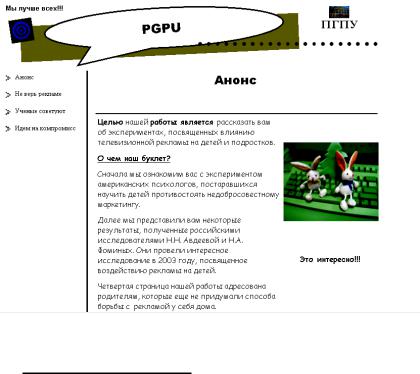
Новая рамка справа  Новая рамка сверху
Новая рамка сверху  Новая рамка снизу
Новая рамка снизу 
Перетащите границу, пока рамка не достигнет необходимого размера. Если необходимо создать большее число рамок, установите курсор внутри рамки и повторите шаги 4 и 5, чтобы разместить новую рамку вверху, внизу, в левой или в правой части рамки, где находится курсор.
Создайте Web-страницу по заданной теме Пример Web-страницы №1.
Разработка Web-страниц Word позволяет создавать страницы на основе специально разработанных шаблонов.
Для оформления Web-страницы следует выбрать команду Формат – Тема – Небо. В меню Формат выберите команду Рамки, а затем — команду Новая страница рамок. На панели инструментов Рамки нажмите - Новая рамка сверху. Затем в нижней части рамки - Новая рамка справа. Все графические элементы строить с помощью панели Рисования. В левой части рамки разместить гиперссылки.
Стр.1
Заголовок – Анонс.
Ariai Вlack
полужирный 18т; выравнивание по центру, цвет шрифта - вишневый.
Текст - Comic Sans MS
полужирный 12 пт; выравнивание по левому краю.
Целью нашей работы является рассказать вам об экспериментах, посвященных влиянию
телевизионной рекламы на детей и подростков.
О чем наш буклет?
Сначала мы ознакомим вас с экспериментом американских психологов, постаравшихся научить детей противостоять недобросовестному маркетингу.
Далее мы представили вам некоторые результаты, полученные российскими исследователями Н.Н. Авдеевой и Н.А. Фоминых. Они провели интересное исследование в 2003 году, посвященное воздействию рекламы на детей.
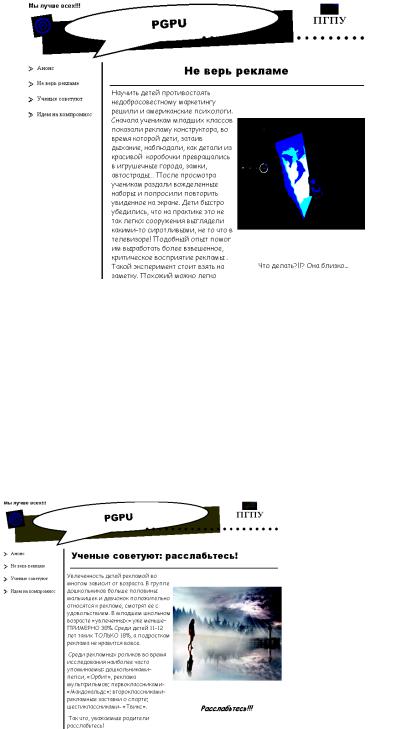
Четвертая страница нашей работы адресована родителям, которые еще не придумали способа борьбы с рекламой у себя дома.
Картинка - (Вставка - Рисунок - Из файла); установите требуемые размеры картинки. Для подписи под картинкой (Это интересно!!!) первоначально поместите туда элемент – Надпись, подпишите картинку и сделайте рамку вокруг надписи невидимой. Оформление страницы аналогично предыдущей.
Стр.2
Заголовок |
- |
Не |
верь |
рекламе |
Ariai |
Вlack |
|
полужирный |
|
|
18т; |
выравнивание |
по |
центру |
|
(Цвет шрифта - красный)
Текст - Comic Sans MS
полужирный 12 пт; выравнивание по левому краю.
Научить детей противостоять недобросовестному
маркетингу решили и американские психологи. Сначала ученикам младших классов показали рекламу конструктора, во время которой дети, затаив дыхание, наблюдали, как детали из красивой коробочки превращались в игрушечные города, замки, автострад. После просмотра ученикам раздали вожделенные наборы и попросили повторить увиденное на экране. Дети быстро убедились, что на практике это не так легко: сооружения выглядели какими-то сиротливыми, не то что в телевизоре! Подобный опыт помог им выработать более взвешенное, критическое восприятие рекламы. Такой эксперимент стоит взять на заметку. Похожий можно легко провести дома.
Картинка - (Вставка - Рисунок - Из файла); установите требуемые размеры картинки. Для подписи под картинкой
(Что делать?!!? Она близко...)
первоначально поместите туда элемент – Надпись, подпишите картинку и сделайте рамку вокруг надписи невидимой.
(Цвет шрифта - синий)
Стр.3
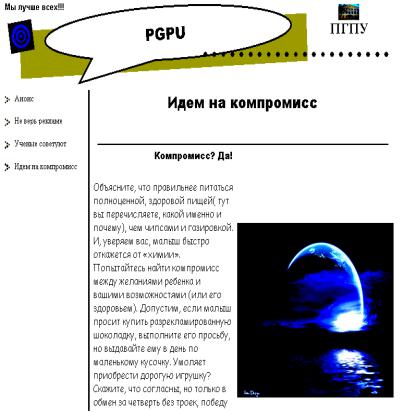
Заголовок - Ученые советуют: расслабьтесь! Ariai Вlack полужирный 18т;
выравнивание по центру (Цвет шрифта - красный)
Текст - Comic Sans MS полужирный 12 пт; выравнивание по левому
краю.
Увлеченность детей рекламой во многом зависит от возраста. В группе дошкольников больше половины мальчишек и девчонок положительно относятся к рекламе, смотрят ее с удовольствием. В младшем школьном возрасте «увлеченных» уже меньше – ПРИМЕРНО 38%. Среди детей 11-12 лет таких ТОЛЬКО 18%, а подросткам реклама не нравится вовсе.
Среди рекламных роликов во время исследования наиболее часто упоминаемы: дошкольниками – пепси, «Орбит», реклама мультфильмов; первоклассниками - «Макдональдс»;
второклассниками – рекламные заставки о спорте; шестиклассниками - «Твикс».
Так что, уважаемые родители расслабьтесь!
Картинка - (Вставка - Рисунок - Из файла); установите требуемые размеры картинки. Для подписи под картинкой (Расслабьтесь!!!) первоначально поместите туда элемент – Надпись, подпишите картинку и сделайте рамку вокруг надписи невидимой.
(Цвет шрифта - синий) Оформление страницы аналогично предыдущей.
Стр.4
Заголовок - Идем на компромисс Ariai Вlack
полужирный 18т; выравнивание по центру (Цвет шрифта - красный)
Заголовок текста - Компромисс? Да! -Ariai
Вlack полужирный 18т; выравнивание по центру. (Цвет шрифта - малиновый)
Текст - Comic Sans MS полужирный 12 пт; выравнивание по левому краю.
Объясните, что правильнее питаться полноценной, здоровой
пищей (тут вы перечисляете, какой именно и почему), чем чипсами и
газировкой. И, уверяем вас, малыш быстро откажется от «химии». Попытайтесь найти компромисс между желаниями ребенка и вашими возможностями (или его здоровьем). Допустим, если малыш просит купить разрекламированную шоколадку, выполните его просьбу, но выдавайте ему в день по маленькому кусочку. Умоляет приобрести дорогую игрушку? Скажите, что согласны, но только в обмен за четверть без троек, победу на соревнованиях или за помощь по дому.
Картинка - (Вставка - Рисунок - Из файла); установите требуемые размеры картинки. (Цвет шрифта - синий)
В примере Web-страницы №1 все недостающие команды создайте самостоятельно. Оформление страницы аналогично предыдущей.
Файл сохранить как Web-страницу.
Самостоятельная работа
Пример Web-страницы №2 выполнить самостоятельно.
Пример Web-страницы №2.
Следует выбрать команду Формат – Тема – Капсулы. Создайте следующий набор страниц.В меню Формат выберите команду Рамки, а затем — команду Новая страница рамок. На панели инструментов Рамки нажмите - Новая рамка сверху. Затем в нижней части рамки - Новая рамка справа. Все графические элементы строить с помощью панели Рисования. В левой части рамки разместить гиперссылки.
Стр. 1
Заголовок - Тема - Бессознательное (с помощью Объекта Word Art) Узнай себя лучше! (Цвет шрифта – красный)
Заголовок текста - Творческое название:
По ту сторону сознания (Цвет шрифта – красный) Основополагающий вопрос:
что скрывает наш разум? (Цвет шрифта – красный) Вопросы учебной темы:
1.Всегда ли мы осознаём то, что чувствуем и чувствуем то, что осознаём?
2.Всегда ли нужно отдавать себе отчёт в своих действиях?
Стр. 2
Заголовок - О проекте (Цвет шрифта – синий)
Текст - Наш проект называется ПО ТУ СТОРОНУ СОЗНАНИЯ. В нём нами рассмотрены уникальные особенности человеческого бессознательного; представлены авторские дидактические разработке к данной теме; Вы сможете проверить свои знания в данной области, разгадав кроссворд или сделав тест. Также увидите эксклюзивные данные проведённого нами исследования о сновидениях и других формах проявления бессознательного.
Стр. 3

Заголовок - О нас
Текст - Привет, юные психоаналитики!!!
Нас зовут Оксана и Аня. Мы учимся в ПГПУ имени С.М. Кирова на 3 курсе психолого-педагогического факультета на отделении психологии. Нам по 19 лет, не замужем. Мы создали этот сайт специально для вас, чтобы вы могли углубиться в изучение своего бессознательного. Надеемся, что пребывание на нашем сайте поможет вам в изучении себя, открыть новые границы своего бессознательного. Желаем удачи!!!
Стр. 4
Заголовок -
(с помощью Объекта Word Art)интересное о бессознательном
Текст - Проанализировать бессознательное можно лишь психологическим методом, называемым психоанализом. Основоположником этого метода является великий венский врач-психиатр З. Фрейд (1856 - 1939). Он первый в науке допустил и развил мысль, что сознание не является единственным звеном в психике человека, определяющем его поведение и деятельность. Он выдвинул и доказал научную гипотезу, что кроме сознания есть бессознательное и предсознательное, которые в сильной степени влияют на жизнь и поведение человека. У З. Фрейда большая часть теории основана на сексуальности человека, которая является основной движущей силой в развитии индивида, на преувеличении сексуального влечения. Этим он заслужил непонимание со стороны многих его ученых-современников. Сейчас же фрейдизм – это одно из направлений в современном психоанализе.
Современный психоанализ помогает понять и раскрыть тайные стороны человека, так как он приоткрывает бессознательное и позволяет найти там первопричину всех проблем данного человека.
Важную роль в жизни человека играют бессознательные процессы. Точного определения этим процессам в науке не существует. “Бессознательное - это то, что человек не может соотнести с определенным объектом или явлением и выразить в связной, логической формуле”.
На всех страницах вставьте нужные картинки (см. Приложение) Файл сохранить как Web-страницу.
Создание Web-сайта с помощью приложения MS Publisher
MS Publisher –настольная издательская система, входящая в стандартный пакет MS Office. Данная программа рассчитана на создание разнообразных публикаций: бюллетеней, буклетов, веб-узлов, визитных карточек, объявлений и т.д.
